WPS Office蓝色版
- 学习办公
- 65.63M
- v13.17.0
- 36
- 2025-12-29
WPS Office蓝色版也叫做WPS Office企业版,是专为企业用户定制的产品,支持多种功能,打造个性化的移动办公应用,为大家提供了多种办公方式,用户在线使用更加的方便高效,图片处理、文档处理、PDF工具这里应有尽有,一键打开登录应用,随时随地为您提供云服务保护功能,保护您的所有账号数据安全,快来下载吧!
WPS Office移动专业版产品密钥激活(原价998元/套)
9DP6T-9AGWG-KWV33-9MPC8-JDCVF
7LR67-WTXPA-KLUHV-GEK2E-QW4CK
EUYTH-3KWKL-PJMX7-XBCPW-9U2DD
THUV2-32HH7-6NMHN-PTX7Y-QQCTH
A4XV7-QP9JN-E7FCB-VQFRD-4NLKC
U2PWU-H7D9H-69T3B-JEYC2-3R2NG
7G2HE-JR8KL-ABB9D-Y7789-GLNFL
9DP6T-9AGWG-KWV33-9MPC8-JDCVF
手机版WPS怎么新建Word文档
1.在本站下载安装WPS Office,打开后登录应用
2.进入App后,在首页的右下角,点击【+】加号图标
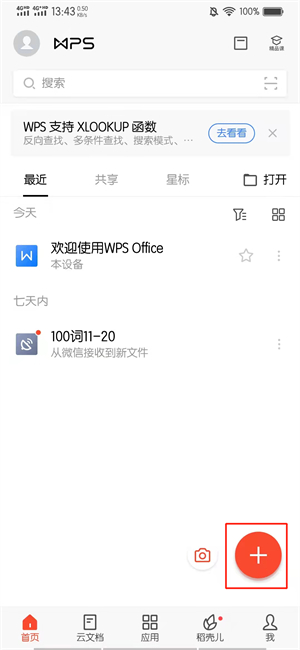
3.在展开的界面中,点击【新建文档】即可
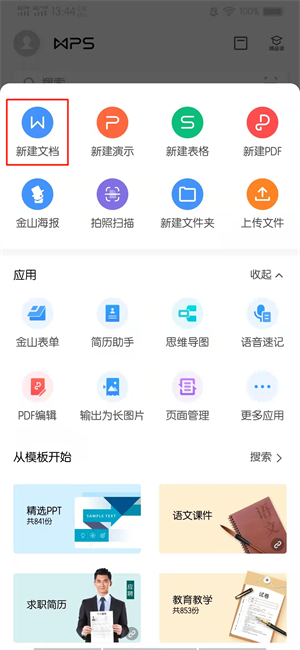
手机版WPS怎么重命名文档名字
1.打开手机版WPS Office,点击下面的文档
2.选择要重命名的文档,点击右边的【三个点点】
3.接着在弹出的菜单里,点击【重命名】
4.之后输入新的文档名字,点击下面的【完成】即可
WPS手机版怎么搜索文档里面的内容
1.首先打开手机上的WPS软件,进入主页面后,选择想要编辑的文档打开
2.在打开的页面,点击左下角的【工具】图标
3.在下方打开的窗口中,上方选择【查看】菜单
4.在打开的查看菜单下,我们就可以看到【查找替换】的选项了,点击
5.在打开的查找下,输入想要查找的文本
6.点击右侧的搜索图标,文档中的文本就查找出来了
免责声明:如发现本站有涉嫌抄袭侵权/违法违规的内容,请发送邮件至66553826@qq.com举报,一经查实,本站将立刻删除。